- Merhaba, ben Mattea Wharton, Seattle'dan bir seyahat videografçısıyım. Üç yıl bo...
- published Amy Shao 6/10/25 Yeni ve sıradışı bir şey için bekleyiş nihayet sona...
- Bu tatil sezonu, VSDC Video Editörü'nün en son güncellemesiyle yeni başlangıçlar...
- Değişim, gelişim demektir ve bu süreç sizlerin geri bildirimleri olmadan mümkün ...
Ses Filtrelerini Kullanarak Videonuzdaki Arka Plan Gürültüsü Nasıl Kaldırılır?
Eğer profesyonel bir stüdyoda video kaydetmiyorsanız arka plan gürültüsünü önlemek zor olabilir. YouTube kanalımız için video eğitimleri hazırlarken biz de bu sorunla sıklıkla karşılaşıyoruz. Neyse ki videodan gereksiz sesleri çıkarmaya yardımcı olacak özel ses filtreleri var. Ses filtreleri VSDC Video Düzenleyici’nin ücretsiz sürümünde mevcuttur ve bu eğitimde bunları nasıl kullanacağınızı göstereceğiz.
Arka plan sesleri genel olarak iki kategoriye ayrılabilir: Sessiz sabit sesler ve yüksek ani sesler. Bu eğitimde daha yaygın ve kaldırılması daha zor olduğu için ilk kategoriye odaklanacağız. İlk kategorideki arka plan gürültüsünü ortadan kaldırmak için en etkili ses filtresine “Ses kapısı” denir. Kapılar çalışan bir klima, fan, yüksek sesli bir bilgisayar veya videonuzdaki diğer istenmeyen düşük frekanslı seslerin ürettiği gürültüleri gidermede son derece etkilidir. Düşen bir nesneden çıkan “tık” veya gürültü gibi yüksek ani sesler için kullanabileceğiniz ayrı bir "Ortanca" ses filtresi vardır.
Eğitim videosunu izlemenizi ve ardından ayrıntıları okumanızı öneririz.
“Gürültü kapısı” bir videodaki arka plan gürültüsünü gidermeye nasıl yardımcı olur?
Gürültü kapıları, en yaygın kullanılan arka plan gürültü gidericidir. Bunları belirli seslerin geçmesine izin veren ve diğer seslerin içeri girmesini engelleyen gerçek kapılar veya kanallar olarak düşünebilirsiniz. Bu filtre için doğru ayarları yapmak ve istediğiniz kategorideki sesleri kaldırmak için gürültü kapılarının nasıl çalıştığını anlamanız gerekir.
En son kaydettiğiniz videoyu düşünün: Üzerinde ne kayıtlı olursa olsun (ses veya müzik) ortalama ses seviyesi büyük olasılıkla tüm video boyunca aynıdır. Bu seviyeye eşik denir. Yazılım bu eşiğin altına düşen sesleri algıladığında otomatik olarak daha sessiz hale getirir.
Fanlar, ACs ve yüksek sesli PC işlemcilerinin çıkardığı arka plan sesleri kural olarak sizin sesinizden daha düşüktür ve bu nedenle “Kapılar” bunları kolayca algılar ve onları ortadan kaldırmakta çok etkilidir. Ancak arka planda yüksek sesler de dahil olmak üzere çok çeşitli sesler varsa hem Kapı hem de Ortanca filtresini uygulamanız gerekebilir.
Önemli: Bir videodaki arka plan gürültüsünü yalnızca manuel olarak kaldırabilirsiniz. Bu aynı arka plan gürültüsüne sahip olsalar bile farklı videolara uyacak tek bir parametre seti olmadığı anlamına gelir. Her video için parametrelerin bağımsız olarak ayarlanması ve değişikliklerin dinlemesi gerekecektir.
VSDC’nin bu zorlukta size nasıl yardımcı olduğuna bir göz atalım.
Ses kapısı filtresini kullanarak bir videodaki arka plan gürültüsü nasıl kaldırılır?
Çekiminizi VSDC’ye yükledikten sonra üzerine sağ tıklayın, Ses efektleri menüsüne gidin ve Filtreler – Kapı’yı seçin.
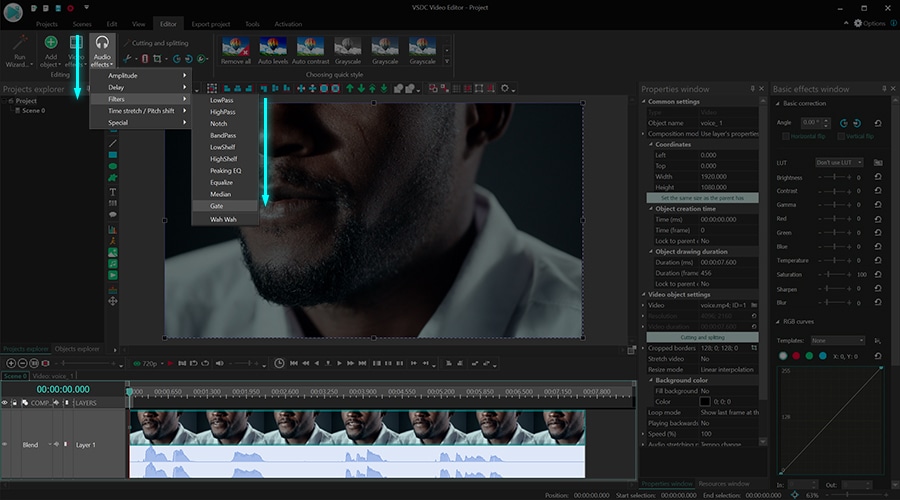
Sağ tarafta gerekli tüm parametrelerin bulunduğu Özellikler penceresi açılacaktır. Özellikler penceresini bulamazsanız, filtreye sağ tıklayın ve “Özellikler”i seçin.
Daha önce tanımladığımız “Kapı” metaforuna geri dönelim. Kapı filtresi, kapının ne zaman açılıp kapanacağını, ne kadar hızlı olacağını ve ne tür seslerin içeri gireceğini kontrol etmenizi sağlar. Bu ayarların tümü Özellikler penceresinde aşağıdaki parametreler kullanılarak uygulanır:
- Eşik. Eşik, kapının açıldığı desibel seviyesidir. Arka plan gürültüsünün ne kadar yüksek olduğuna göre ayarlanır. Bu parametrenin değeri ne kadar yüksek olursa, filtreden geçmek için sesin de o kadar yüksek olması gerekir.
- Saldırı. Saldırı “kapının” açılma hızını belirleyen parametredir. Bu parametrenin değeri ne kadar yüksek olursa, filtrenin uygulanmasındaki gecikme o kadar uzun olur. Bu parametre gürültünün türüne göre uygulanmalıdır. Perküsyon sesleri için düşük bir değere ve diğer tüm sesler için yüksek (10’dan fazla) değerlere ayarlamanızı öneririz.
- Serbest bırakma. Serbest bırakma, kapının açıldıktan sonra kapanma hızını tanımlar. Değeri videodaki sesin türüne göre değiştirilmelidir. Örneğin bir elektro gitar ile kayıt yapıyorsanız, enstrümanın ses süresinin kalitesini bozmamak için yüksek bir değer ayarlamanız gerekir.
- Maks. kazanç azaltma. Bu değer, sinyal azaltmanın ne kadar şiddetli olacağını tanımlar. Bu sebeple dikkatli kullanın ve her seferinde sonucu kontrol edin.
- Oran. Bu parametre filtre uygulandıktan sonra arka plan gürültüsünün ne kadar sessiz olacağını belirler. Örneğin arka plan gürültüsünün hacmi 4 dB ise ve bunu 1 dB’ye düşürmek istiyorsanız oran değeri 4 (4:1) olmalıdır.
- Diz. Diz, “kapıdan” geçen sinyalin sıkıştırma seviyesini kontrol eder. Bu sıkıştırmanın anında veya gecikmeli olarak uygulanabileceği anlamına gelir.
- Telafi kazancı. Bu parametre filtre tarafından işlendikten sonra sinyal seviyesini artırır.
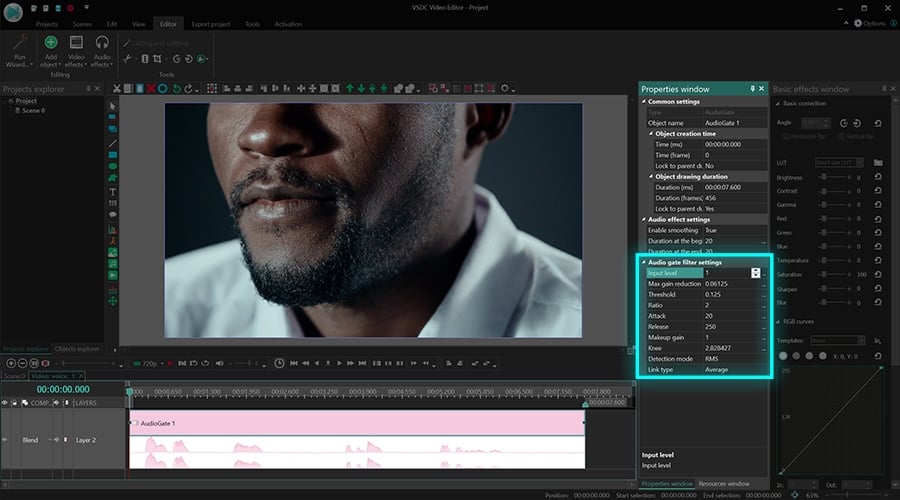
Müzisyenler için yaratıcı bir platform olan LANDR’a göre ayarlamaya başlamanın en iyi yolu, “Eşik” dışındaki tüm parametreleri minimum değerlere düşürmek ve ardından kademeli olarak artırmaya başlamaktır:
- Diğer parametrelerin değerlerini minimumda tutarken “Eşik” parametresinin değerini maksimum olarak ayarlayın.
- Videonun ana sesini duymaya başlayana kadar Eşik parametresini kademeli olarak düşürmeye başlayın.
- Ardından Saldırı, Serbest bırakma ve Diz değerlerini arka arkaya yükseltmeye başlayın ve her değişiklik yaptığınızda sonucu dinleyin.
- Parametrelerin geri kalanını sonuca göre ayarlayın.
Bir videodan arka plan gürültüsünü kaldırmak yeni başlayan kullanıcılar için bile oldukça kolay bir işlemdir
Yalnızca istenmeyen gürültüyü ortadan kaldırmaya çalışırken bir noktada sesinizin veya müziğinizin de farklı çıkabileceğini unutmayın. Sinyal eşiğini değiştirdiğiniz için bu normal ve beklenen bir durumdur. İyi bir sonuç elde edene kadar ayarları değiştirmeye devam edin ve bir arka plan melodisiyle arka plan gürültüsünü maskelemenin de kullanılabilir bir seçenek olduğunu unutmayın! Ayrıca her zaman bir videodan sesi kaldırabilir ve seslendirmeler yapabilirsiniz.
Herhangi bir sorunuz mu var? Bize Facebook’tan ulaşın veya Bu e-Posta adresi istenmeyen posta engelleyicileri tarafından korunuyor. Görüntülemek için JavaScript etkinleştirilmelidir. adresine bir e-posta gönderin.
Program hakkında daha fazla bilgiyi Ücretsiz Video Düzenleyici’nin açıklama sayfasından edinebilirsiniz.